怎么关闭win10应用商店开机自启 win10如何关闭应用商店自启动
更新时间:2022-03-02 09:30:58作者:xinxin
对于官网win10系统中自带的微软应用商店,很多用户可以在里面下载到自己需要的一些程序,非常的安全可靠,然而每次在启动win10电脑的时候,应用商店就会自动重启,很是麻烦,对此怎么关闭win10应用商店开机自启呢?今天小编就来教大家win10关闭应用商店自启动设置方法。
推荐下载:原版win10旗舰版
具体方法:
1.右键点击桌面任务栏,在弹出页面中选择任务管理器
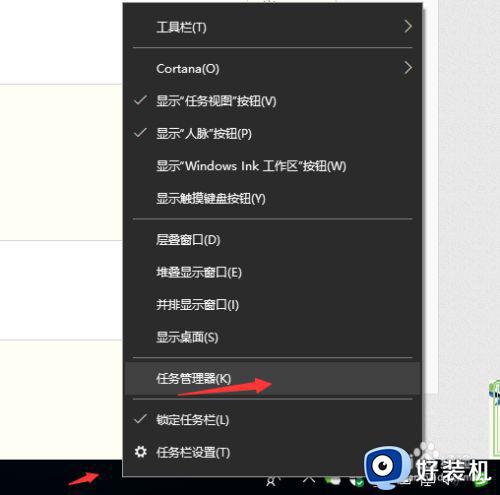
2.点击详细信息
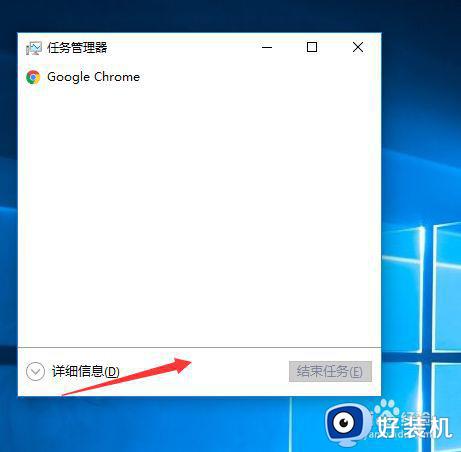
3.点击启动选项,在选项中可以看到开机自动启动的软件
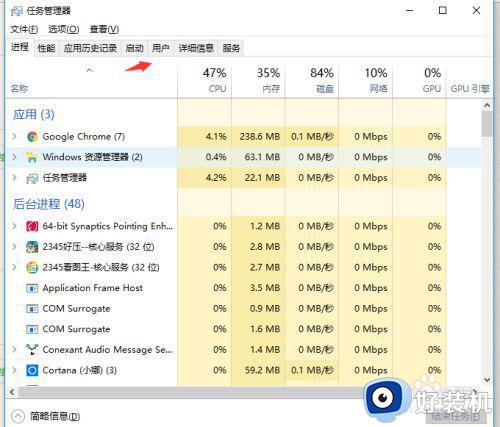
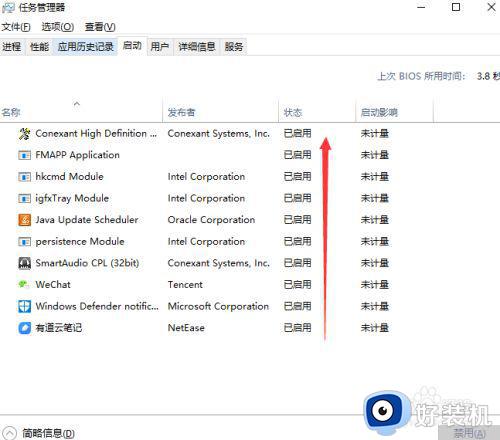
4.选择想要关闭自动启动的软件,然后点击右下角禁用按钮。
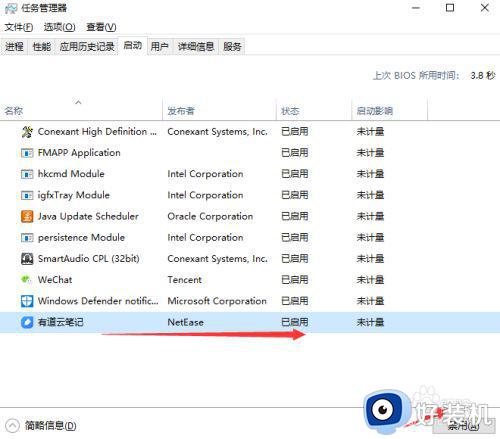
5.修改完成后可以看到软件开机自动启动状态已经更改为禁用了。这样在重启的时候被禁用的软件就不会再开机启动了。
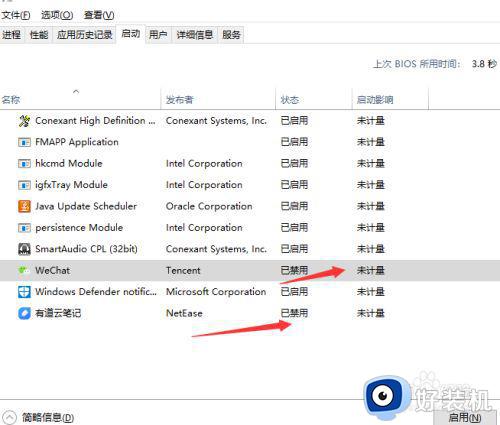
上述就是有关win10关闭应用商店自启动设置方法了,还有不懂得用户就可以根据小编的方法来操作吧,希望能够帮助到大家。
- 上一篇: 关闭win10客户体验改善计划设置方法
- 下一篇: w10其中某些设置已由组织隐藏或管理怎么解决
怎么关闭win10应用商店开机自启 win10如何关闭应用商店自启动相关教程
- win10应用商店如何关闭自动更新 win10关闭商店自动更新的步骤
- win10关闭自动更新应用商店怎么操作 不让win10应用商店自动更新的方法
- Win10应用商店无法打开提示“在关闭用户账户”控制如何修复
- win10打开应用弹出商店怎么关闭 win10打开程序跳到应用商店如何解决
- win10登录应用商店后开机不想输入密码怎么办 win10应用商店登录后如何关闭开机密码
- win10应用商店打开特别慢怎么办 win10应用商店加载太慢如何解决
- w10应用商店下载不了如何解决 win10应用商店无法下载的处理办法
- win10应用商店没有了怎么办 win10自带的应用商店没了处理方法
- w10应用商店连不上网如何处理 win10商店无法连接网络的解决教程
- 如何解决win10应用商店无法联网 win10应用商店无法联网的解决方法
- win10拼音打字没有预选框怎么办 win10微软拼音打字没有选字框修复方法
- win10你的电脑不能投影到其他屏幕怎么回事 win10电脑提示你的电脑不能投影到其他屏幕如何处理
- win10任务栏没反应怎么办 win10任务栏无响应如何修复
- win10频繁断网重启才能连上怎么回事?win10老是断网需重启如何解决
- win10批量卸载字体的步骤 win10如何批量卸载字体
- win10配置在哪里看 win10配置怎么看
热门推荐
win10教程推荐
- 1 win10亮度调节失效怎么办 win10亮度调节没有反应处理方法
- 2 win10屏幕分辨率被锁定了怎么解除 win10电脑屏幕分辨率被锁定解决方法
- 3 win10怎么看电脑配置和型号 电脑windows10在哪里看配置
- 4 win10内存16g可用8g怎么办 win10内存16g显示只有8g可用完美解决方法
- 5 win10的ipv4怎么设置地址 win10如何设置ipv4地址
- 6 苹果电脑双系统win10启动不了怎么办 苹果双系统进不去win10系统处理方法
- 7 win10更换系统盘如何设置 win10电脑怎么更换系统盘
- 8 win10输入法没了语言栏也消失了怎么回事 win10输入法语言栏不见了如何解决
- 9 win10资源管理器卡死无响应怎么办 win10资源管理器未响应死机处理方法
- 10 win10没有自带游戏怎么办 win10系统自带游戏隐藏了的解决办法
